Todo sobre los escritorios virtuales de Windows para mejorar la productividad

La mayoría de las distribuciones Linux cuentan, desde hace más de una década, con una característica conocida como escritorios virtuales. Esta función nos permite configurar varios espacios de trabajo y cambiar de uno a otro según lo necesitemos de manera que los usuarios puedan tener sus programas y ventanas siempre organizados. Para usar esta característica en Windows era necesario usar aplicaciones y programas de terceros. Y estos no funcionaban precisamente bien. Por suerte, con el lanzamiento de Windows 10 Microsoft decidió llevar a los usuarios esta característica.
Los escritorios virtuales es una de las novedades de Windows 10. Gracias a ella vamos a poder configurar dos o más escritorios diferentes e independientes en nuestro ordenador, sin necesidad de usar varios monitores, de manera que podamos tener nuestros espacios de trabajo mucho más ordenados y organizados.
Aunque esta función pasa desapercibida para muchos usuarios, si sabemos cómo usarla puede ayudarnos en gran medida en nuestro día a día. Además Microsoft añade poco a poco nuevas funciones para hacerla aún más útil, como la posibilidad de cambiar el nombre a los escritorios virtuales que llegó hace relativamente poco tiempo.
Los mejores usos de los escritorios virtuales de Windows 10
El uso más interesante de los escritorios virtuales es poder usar el mismo ordenador para dos o más cosas. Por ejemplo, si trabajamos con nuestro ordenador, gracias a estos escritorios virtuales podemos tener a mano un espacio para trabajar, con los programas y configuraciones que utilicemos en nuestro día a día, y otro para ocio, con nuestros juegos o con aplicaciones como Netflix para cuando necesitemos relajarnos.
Otro uso interesante, aunque no usemos el ordenador para trabajar, es tener ciertas aplicaciones apartadas. Por ejemplo, si solemos escuchar música en nuestro ordenador, podemos tener un escritorio virtual a pantalla completa con Spotify, mientras que usamos el escritorio principal para trabajar. Así podemos ir rápidamente al reproductor cuando queramos cambiar de canción.
Hay otras formas en las que estos escritorios virtuales pueden ayudarnos en nuestro día a día. Por ejemplo, teniendo un escritorio para el navegador y otro para ofimática. O si somos programadores podemos tener un escritorio con el IDE y otro con el programa en modo depuración. Las posibilidades son inmensas y dependen de cada uno.
Cómo trabajar con un escritorio virtual
Cómo crear un escritorio virtual y darle nombre
Para crear un escritorio virtual en Windows 10, lo único que debemos hacer es pulsar el atajo de teclado Windows + Tab para ir a la línea de tiempo del sistema operativo. En la parte superior veremos un apartado reservado para estos escritorios.
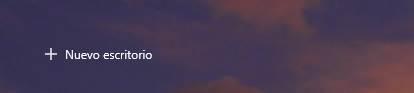
Por defecto estaremos trabajando con uno solo, el principal. Para crear otros, lo que debemos hacer es pulsar sobre el botón «Nuevo escritorio» y automáticamente podremos ver este.
Cómo cambiar el nombre a un escritorio virtual
Por defecto, Microsoft llama «Escritorio x» a todos los escritorios que vayamos creando. Sin embargo, si queremos tener estos escritorios más organizados podemos darles nosotros el nombre que queramos para saber en todo momento la finalidad de este escritorio.
Para ello, lo único que debemos hacer es hacer clic sobre el nombre del escritorio virtual en cuestión. Así podremos ver el cuadro de texto que nos dejará cambiar el nombre al escritorio.

Esta opción estará disponible para todos los usuarios a partir de Windows 10 20H1. De momento, solo está disponible para los usuarios Insider.
Cómo cerrar los escritorios virtuales que no usemos
Cuando ya no vayamos a usar más un escritorio podemos cerrarlo para que no ocupe espacio en la barra superior de la línea de tiempo de Windows 10. Para ello no tenemos más que colocar el ratón sobre él y en la parte superior derecha de su miniatura veremos la típica X de cerrar.
Hacemos clic sobre esta X y automáticamente desaparecerá el escritorio. En caso de tener ventanas abiertas, estas pasarán a formar parte del escritorio principal.
Cómo movernos entre escritorios virtuales
Cuando tenemos dos o más escritorios virtuales creados en nuestro ordenador, lo siguiente es saber movernos fácilmente entre ellos. Por ejemplo, si usamos el atajo de teclado Windows + Tab (acceder al Timeline de Windows 10) podemos ver en la parte superior todos los escritorios virtuales que se han creado.
Si hacemos clic sobre uno de ellos podemos ir a él al instante. Microsoft ha optimizado mucho esta característica. No deberíamos tener problemas.
Por otro lado, también existe un atajo más rápido para cambiar de un escritorio a otro. Usando el atajo de teclado Control + Windows + flecha (derecha o izquierda) del teclado podremos movernos muy fácilmente entre todos los escritorios que tengamos creados.
Las limitaciones de los escritorios virtuales
Sin duda, esta función puede ayudarnos a mejorar nuestra productividad al poder tener mucho más ordenados nuestros espacios de trabajo. Sin embargo, la implementación de los escritorios virtuales de Windows 10 tiene algunas limitaciones importantes que debemos tener en cuenta.
Por un lado, todos los escritorios son el mismo como tal. Aunque podemos tener programas y ventanas ordenadas como queramos, a grandes rasgos el escritorio es el mismo. Esto quiere decir que no vamos a poder tener los iconos ordenados de una manera concreta en cada escritorio para facilitar la forma de usar el programa.
En segundo lugar, hay algunas aplicaciones (como Google Chrome, sin ir más lejos) que toman constantemente el foco del escritorio. Da igual el escritorio en el que estemos, que al usar estos programas se cambiará automáticamente el foco a ellas, sobre todo cuando cerremos otras ventanas o programas. Microsoft ha trabajado en esto bastante y desde las actualizaciones de 2019 de Windows 10 ocurre con menor frecuencia. Pero es un handicap a tener en cuenta.
Por último, también indicar que para ser una función que se ha copiado descaradamente de Linux, carece de muchas características disponibles en este sistema operativo. Sobre todo en lo que a personalización y efectos se refiere. Con algunos pequeños cambios, como individualizarlos, poder cambiar el fondo para cada escritorio virtual e incluso personalizar los efectos de transición, los escritorios virtuales de Windows podrían ganar mucho más valor del que ya tienen.
Pero parece que de cara a Windows 10 20H1, la única novedad que se va a incluir en este aspecto es la posibilidad de cambiarles el nombre.
El artículo Todo sobre los escritorios virtuales de Windows para mejorar la productividad se publicó en SoftZone.
Fuente: SoftZone https://ift.tt/2D0E81i Autor: Rubén Velasco
.png)
